So entfernen Sie die bösartige Telegram Anwendung
![]() Verfasst von Tomas Meskauskas am (aktualisiert)
Verfasst von Tomas Meskauskas am (aktualisiert)
Was ist Telegram virus?
Telegram ist eine seriöse Messaging-Software und ein Anwendungsdienst mit rund 500 Millionen monatlich aktiven Nutzern. Sie steht auf der offiziellen Webseite, bei Google Play und im App Store zum Download bereit.
Die Forschung hat ergeben, dass es mehrere inoffizielle, betrügerische Seiten (telegramdesktop[.]com, telegramdesktop[.]net und telegramdesktop[.]org) gibt, die den Download einer gefälschten Telegram-App anbieten, die in Wirklichkeit als Spyware und Informations-Diebstahlprogramm funktioniert.
Es gibt mindestens drei Webseiten, die dazu benutzt werden, Benutzer dazu zu bringen, die gefälschte Telegram-App zu installieren. Beachten Sie, dass diese Seiten der offiziellen Telegram-Seite (desktop.telegram.org) ähneln können.
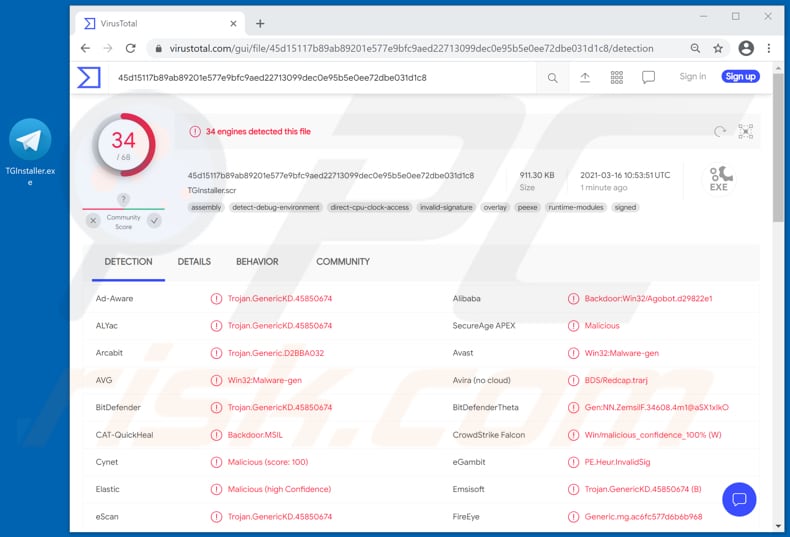
Mehr über Telegram Virus
Die gefälschte Telegram-Anwendung kann verwendet werden, um FileZilla- und NordVPN-Anmeldedaten, Kryptowährungs-Wallets, Kreditkartendetails, Cookies, Autofill-Daten und Passwörter, die im Google Chrome-Browser gespeichert sind, sowie Passwörter, die im Mozilla Firefox-Browser gespeichert sind, zu stehlen, den geografischen Standort zu ermitteln und beliebige Dateien abzurufen.
Wie bereits erwähnt, fungiert diese bösartige Telegram-App als Spyware und Informations-Diebstahlprogramm. Es ist wahrscheinlich, dass er auch auf andere sensible Informationen zugreifen und diese stehlen kann.
Es ist klar, dass Cyberkriminelle diese bösartige App nutzen können, um Kryptowährungs-Wallets und andere persönliche Konten sowie beliebige Dateien zu stehlen und für bösartige Zwecke zu verwenden. Zum Beispiel, um betrügerische Einkäufe und Transaktionen zu tätigen, Identitäten zu stehlen, bösartige Software zu liefern/zu verteilen (z.B., Ransomware, Trojaner), betrügerische E-Mails zu versenden, andere Nutzer zu Geldtransaktionen zu verleiten, gestohlene Konten oder sensible Informationen an Dritte (andere Cyberkriminelle) zu verkaufen usw.
Durch die Installation dieser gefälschten App können Benutzer den Zugriff auf persönliche Konten verlieren, Opfer von Identitätsdiebstahl werden, Geld verlieren und andere Probleme im Zusammenhang mit dem Online-Datenschutz, der Sicherheit beim Surfen im Internet usw. bekommen.
Wenn eine gefälschte Telegram-App auf dem Betriebssystem installiert ist, entfernen Sie sie sofort. Wie bereits erwähnt, ist die offizielle Telegram-Download-Webseite desktop.telegram.org (und telegram.org). Die offizielle App-Version steht auch auf Google Play und im App Store zum Download bereit.
| Name | Gefälschte Telegram Anwendung |
| Art der Bedrohung | Passwort stehlender Virus, Spyware, Informations-Diebstahlprogramm |
| Erkennungsnamen (TGInstaller.scr) | Avast (Win32:Malware-gen), BitDefender (Trojan.GenericKD.45850674), Cynet (bösartig (score: 100)), Fortinet (Malicious_Behavior.SB), vollständige Liste (VirusTotal) |
| Erkennungsnamen (TelegramInstaller-1.exe) | Avast (Win32:RATX-gen [Trj]), AVG (Win32:RATX-gen [Trj]), Kaspersky (HEUR:Trojan-Spy.MSIL.Stealer.gen), Microsoft (Trojan:Win32/Wacatac.B!ml), vollständige Liste (VirusTotal) |
| Erkennungsnamen (telegramdesktop[.]com) | Antiy-AVL (bösartig), CRDF (bösartig), ESET (Malware), Kaspersky (Malware), vollständige Liste (VirusTotal) |
| Bösartige(r) Prozessname(n) | Privatnachrichten von Ihrem Desktop aus (sein Name kann variieren) |
| Symptome | Persönliche Konten (z. B. E-Mail, soziale Medien) können nicht betreten werden, unbefugte Käufe, Transaktionen, gekaperte Kryptowährungs-Geldbörsen |
| Verbreitungsmethoden | Gefälschte Telegram-Downloadseiten |
| Schaden | Gestohlene Anmeldedaten, Bankdaten, Identitätsdiebstahl, Geldverlust |
| Malware-Entfernung (Windows) | Um mögliche Malware-Infektionen zu entfernen, scannen Sie Ihren Computer mit einer legitimen Antivirus-Software. Unsere Sicherheitsforscher empfehlen die Verwendung von Combo Cleaner. |
Fazit
Cyberkriminelle verwenden oft die Namen legitimer Programme und Anwendungen, um Benutzer zum Herunterladen und Installieren von Malware zu verleiten. Sie gestalten ihre Webseiten so, dass sie offiziell und vertrauenswürdig erscheinen.
Kriminelle verwenden gefälschte Adobe Flash Player-Installationsprogramme um Benutzer dazu zu verleiten, bösartige Software auf ihren Computern zu installieren. Gefälschte Installationsprogramme werden nicht nur zur Verbreitung von Malware, sondern auch von Adware, Browserentführer und andere potenziell unerwünschte Anwendungen (PUAs).
Wie hat die gefälschte Telegram-Anwendung meinen Computer infiltriert?
Um Benutzer zum Herunterladen und Installieren der gefälschten, bösartigen Telegram-Anwendung zu verleiten, verwenden Cyberkriminelle mindestens drei betrügerische Webseiten (telegramdesktop[.]com, telegramdesktop[.]net und telegramdesktop[.]org), die wie die offizielle Telegram-Download-Webseite aussehen.
Es ist möglich, dass die bösartige Telegram-App auch über andere Kanäle verbreitet wird. Zum Beispiel Peer-to-Peer-Netzwerke (Torrent-Clients, eMule).
Ransomware und andere Malware wird in der Regel über Malspam-Kampagnen, gefälschte Software-Update-Werkzeuge, nicht vertrauenswürdige Downloadquellen, inoffizielle Software-Aktivierungswerkzeuge (von Dritten) und Trojaner verbreitet. Benutzer infizieren Computer mit Malware, wenn sie bösartige Dateien öffnen, die sie per E-Mail erhalten haben.
Diese E-Mails enthalten oft bösartige Anhänge oder Webseiten, von denen gefährliche Dateien heruntergeladen werden können. In den meisten Fällen versenden Cyberkriminelle E-Mails, die Microsoft Office-Dokumente, Archivdateien (ZIP, RAR), PDF-Dokumente, JavaScript-Dateien und ausführbare Dateien wie .exe als Anhang enthalten. Gefälschte Software-Aktualisierungswerkzeuge aktualisieren oder reparieren keine installierte Software - sie installieren stattdessen einfach Malware.
Sie können auch Systeme infizieren, indem sie Fehler in veralteter Software ausnutzen. Beispiele für unzuverlässige Quellen zum Herunterladen von Software sind Peer-to-Peer-Netzwerke wie zum Beispiel Torrent-Clients, eMule, verschiedene kostenlose Dateihosting-Seiten, Webseiten zum Herunterladen von Freeware, inoffizielle Seiten, etc.
Benutzer infizieren Computer über diese Kanäle, wenn sie bösartige Dateien herunterladen und ausführen, die oft als legitime und reguläre Dateien getarnt sind. Software-“Cracking“-Werkzeuge aktivieren lizenzierte Software angeblich kostenlos (illegal), doch statt etwas zu aktivieren, installieren sie oft bösartige Programme.
Trojaner sind bösartige Programme, die, wenn sie installiert werden, andere Malware installieren (und so Ketteninfektionen verursachen).
Wie kann man die Installation von Malware vermeiden?
Laden Sie Software und Dateien von offiziellen Webseiten und über direkte Links herunter. Es ist nicht sicher, Torrent-Clients, eMule (oder andere Peer-to-Peer-Netzwerke), Downloadprogramme von Dritten, inoffizielle Webseiten oder andere Quellen dieser Art zu verwenden.
Vermeiden Sie Installationsprogramme von Drittanbietern. Aktivieren Sie "Erweitert", "Benutzerdefiniert" und andere Einstellungen, und lehnen Sie Angebote zum Herunterladen oder Installieren unerwünschter Software ab. Klicken Sie nicht auf Werbung, die auf dubiosen Webseiten angezeigt wird, da sie andere, nicht vertrauenswürdige Webseiten öffnen oder sogar unerwünschte Downloads und Installationen verursachen kann.
Entfernen Sie alle unerwünschten, verdächtigen Anwendungen (Erweiterungen, Add-ons und Plug-ins), die auf dem Browser installiert sind. Das Gleiche gilt für Programme dieser Art, die auf dem Betriebssystem installiert sind.
Scannen Sie Ihren Computer regelmäßig mit einer seriösen Antiviren- oder Anti-Spyware-Software und halten Sie diese Software auf dem neuesten Stand.
Wenn Sie glauben, dass Ihr Computer bereits infiziert ist, empfehlen wir, einen Scan mit Combo Cleaner durchzuführen, um infiltrierte Malware automatisch zu entfernen.
Bösartiger, gefälschter Telegram-Prozess, der im Task-Manager als "Private messaging from your desktop" läuft (sein Name kann variieren):
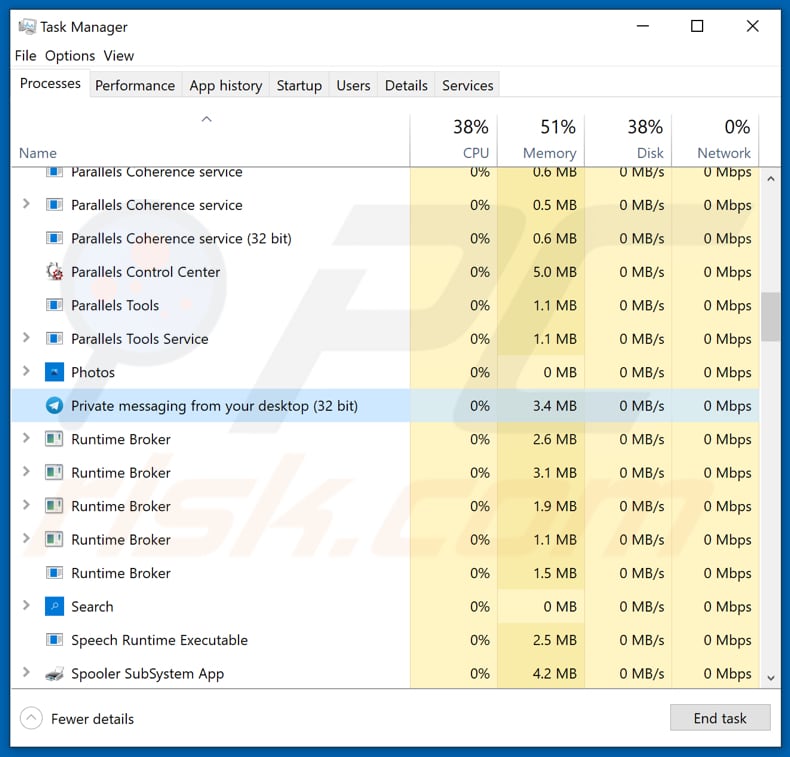
Screenshots von gefälschten Telegram-Downloadseiten, die alle identisch aussehen (telegramdesktop[.]com, telegramdesktop[.]net und telegramdesktop[.]org):
Umgehende automatische Entfernung von Malware:
Die manuelle Entfernung einer Bedrohung kann ein langer und komplizierter Prozess sein, der fortgeschrittene Computerkenntnisse voraussetzt. Combo Cleaner ist ein professionelles, automatisches Malware-Entfernungstool, das zur Entfernung von Malware empfohlen wird. Laden Sie es durch Anklicken der untenstehenden Schaltfläche herunter:
▼ LADEN Sie Combo Cleaner herunter
Der kostenlose Scanner prüft, ob Ihr Computer infiziert ist. Um das Produkt mit vollem Funktionsumfang nutzen zu können, müssen Sie eine Lizenz für Combo Cleaner erwerben. Auf 7 Tage beschränkte kostenlose Testversion verfügbar. Eigentümer und Betreiber von Combo Cleaner ist Rcs Lt, die Muttergesellschaft von PCRisk. Lesen Sie mehr. Indem Sie Software, die auf dieser Internetseite aufgeführt ist, herunterladen, stimmen Sie unseren Datenschutzbestimmungen und Nutzungsbedingungen zu.
Schnellmenü:
- Was ist Telegram?
- SCHRITT 1. Manuelle Entfernung von Telegram Malware.
- SCHRITT 2. Prüfen Sie, ob Ihr Computer sauber ist.
Wie entfernt man Malware manuell?
Das manuelle Entfernen von Malware ist eine komplizierte Aufgabe - normalerweise ist es das Beste, es Anti-Virus- oder Anti-Malware-Programmen zu erlauben, dies automatisch durchzuführen. Um diese Malware zu entfernen, empfehlen wir die Verwendung von Combo Cleaner.
Falls Sie Malware manuell entfernen möchten, besteht der erste Schritt darin, den Namen der Malware zu identifizieren, die sie versuchen zu entfernen. Hier ist ein Beispiel für ein verdächtiges Programm, das auf dem Computer eines Benutzers ausgeführt wird:

Falls Sie die Liste der Programme überprüft haben, die auf Ihrem Computer laufen, wie beispielsweise mithilfe des Task-Managers und ein Programm identifiziert haben, das verdächtig aussieht, sollten Sie mit diesen Schritten fortfahren:
 Laden Sie ein Programm namens Autoruns herunter. Dieses Programm zeigt Autostart-Anwendungen, Registrierungs- und Dateisystemspeicherorte an:
Laden Sie ein Programm namens Autoruns herunter. Dieses Programm zeigt Autostart-Anwendungen, Registrierungs- und Dateisystemspeicherorte an:

 Starten Sie Ihren Computer im abgesicherten Modus neu:
Starten Sie Ihren Computer im abgesicherten Modus neu:
Benutzer von Windows XP und Windows 7: Starten Sie Ihren Computer im abgesicherten Modus. Klicken Sie auf Start, klicken Sie auf Herunterfahren, klicken Sie auf Neu starten, klicken Sie auf OK. Drücken Sie während des Startvorgangs Ihres Computers mehrmals die Taste F8 auf Ihrer Tastatur, bis das Menü Erweitere Windows-Optionen angezeigt wird und wählen Sie dann Den abgesicherten Modus mit Netzwerktreibern verwenden aus der Liste aus.

Ein Video, das zeigt, wie Windows 7 in "Abgesicherter Modus mit Netzwerktreibern" gestartet werden kann:
Windows 8 Benutzer: Starten Sie Windows 8 im Abgesicherten Modus mit Vernetzung - Gehen Sie zum Startbildschirm von Windows 8, geben Sie "Erweitert" ein und wählen Sie in den Suchergebnissen "Einstellungen". Klicken Sie auf "Erweiterte Startoptionen", im geöffneten Fenster "Allgemeine PC-Einstellungen" wählen Sie "Erweiterter Start".
Klicken Sie auf die Schaltfläche "Jetzt neu starten". Ihr Computer startet nun neu und zeigt das Menü "Erweiterte Startoptionen" an. Klicken Sie auf die Schaltfläche "Problembehandlung" und dann auf die Schaltfläche "Erweiterte Optionen". Klicken Sie im Bildschirm mit den erweiterten Optionen auf "Starteinstellungen".
Klicken Sie auf die Schaltfläche "Neu starten". Ihr PC wird neu gestartet und zeigt den Bildschirm "Starteinstellungen" an. Drücken Sie F5, um im Abgesicherten Modus mit Netzwerktreibern zu starten.

Ein Video, das zeigt, wie Windows 8 in "Abgesicherter Modus mit Netzwerktreibern" gestartet werden kann:
Windows 10 Benutzer: Klicken Sie auf das Windows-Logo und wählen Sie das Power-Symbol. Klicken Sie im geöffneten Menü auf "Neu starten", während Sie die Umschalttaste auf Ihrer Tastatur gedrückt halten. Klicken Sie im Fenster "Option auswählen" auf "Fehlerbehebung" und anschließend auf "Erweiterte Optionen".
Wählen Sie im erweiterten Optionsmenü "Starteinstellungen" aus und klicken Sie auf die Schaltfläche "Neu starten". Im folgenden Fenster sollten Sie auf Ihrer Tastatur auf die Taste "F5" klicken. Dadurch wird Ihr Betriebssystem im abgesicherten Modus mit Netzwerktreibern neu gestartet.

Ein Video, das zeigt, wie Windows 10 in "Abgesicherter Modus mit Netzwerktreibern" gestartet werden kann:
 Extrahieren Sie das heruntergeladene Archiv und führen Sie die Datei Autoruns.exe aus.
Extrahieren Sie das heruntergeladene Archiv und führen Sie die Datei Autoruns.exe aus.

 Klicken Sie in der Anwendung Autoruns oben auf "Optionen" und deaktivieren Sie die Optionen "Leere Speicherorte ausblenden" und "Windows-Einträge ausblenden". Klicken Sie nach diesem Vorgang auf das Symbol "Aktualisieren".
Klicken Sie in der Anwendung Autoruns oben auf "Optionen" und deaktivieren Sie die Optionen "Leere Speicherorte ausblenden" und "Windows-Einträge ausblenden". Klicken Sie nach diesem Vorgang auf das Symbol "Aktualisieren".

 Überprüfen Sie die von der Autoruns-Anwendung bereitgestellte Liste und suchen Sie die Malware-Datei, die Sie entfernen möchten.
Überprüfen Sie die von der Autoruns-Anwendung bereitgestellte Liste und suchen Sie die Malware-Datei, die Sie entfernen möchten.
Sie sollten ihren vollständigen Pfad und Namen aufschreiben. Beachten Sie, dass manche Malware Prozessnamen unter seriösen Windows-Prozessnamen versteckt. In diesem Stadium ist es sehr wichtig, das Entfernen von Systemdateien zu vermeiden.
Nachdem Sie das verdächtige Programm gefunden haben, das Sie entfernen möchten, klicken Sie mit der rechten Maustaste auf den Namen und wählen Sie "Löschen".

Nachdem Sie die Malware über die Anwendung Autoruns entfernt haben (dies stellt sicher, dass die Malware beim nächsten Systemstart nicht automatisch ausgeführt wird), sollten Sie auf Ihrem Computer nach dem Malware-Namen suchen.
Stellen Sie sicher, dass Sie verstecke Dateien und Ordner aktivieren, bevor Sie fortfahren. Falls Sie den Dateinamen der Malware finden, dann stellen Sie sicher, ihn zu entfernen.

Starten Sie Ihren Computer im normalen Modus neu. Das Befolgen dieser Schritte sollte alle Malware von Ihrem Computer entfernen. Beachten Sie, dass die manuelle Entfernung erweiterte Computerkenntnisse voraussetzt. Wenn Sie diese Fähigkeiten nicht haben, überlassen Sie die Entfernung den Antivirus- und Anti-Malware-Programmen.
Diese Schritte funktionieren bei erweiterten Malware-Infektionen womöglich nicht. Wie immer ist es am Besten, Infektionen zu vermeiden, anstatt Malware später zu entfernen. Um Ihren Computer sicher zu halten, installieren Sie die neuesten Betriebssystem-Updates und benutzen Sie Antivirus-Software.
Um sicherzugehen, dass Ihr Computer keine Malware-Infektionen aufweist, empfehlen wir einen Scan mit Combo Cleaner.
Häufig gestellte Fragen (FAQ)
Mein Computer ist mit Telegramm-Virus infiziert. Sollte ich mein Speichermedium formatieren, um sie loszuwerden?
Das Formatieren Ihres Speichermediums ist nicht notwendig, um den Telegram-Virus oder die meisten anderen Malware-Infektionen zu entfernen. Führen Sie ein seriöses Antivirenprogramm wie Combo Cleaner aus, um Ihren Computer zu scannen und den Telegram-Virus zu entfernen.
Was sind die größten Probleme, die Malware verursachen kann?
Die Folgen von Malware können je nach Typ variieren und können zu Identitätsdiebstahl, finanziellen Einbußen, verminderter Computerleistung oder sogar zu weiteren Infektionen führen.
Was ist der Zweck von die gefälschte Telegram-App?
Die betrügerische Telegram-Anwendung kann sich auf illegale Weise verschiedene sensible Informationen beschaffen. Dazu gehören der Diebstahl von Anmeldeinformationen von FileZilla- und NordVPN-Clients und der Angriff auf Kryptowährungs-Wallets, Kreditkartendaten, Cookies, Autofill-Daten und Passwörter, die im Google Chrome-Browser gespeichert sind. Außerdem kann er gespeicherte Passwörter aus dem Mozilla Firefox-Browser abrufen, den geografischen Standort des Geräts ermitteln und auf beliebige Dateien ohne Autorisierung zugreifen.
Wie hat eine Malware meinen Computer infiltriert?
Cyberkriminelle verwenden eine hinterlistige Taktik, um Benutzer zum Herunterladen und Installieren der schädlichen Telegram-Anwendung zu verleiten, indem sie mindestens drei betrügerische Websites verwenden (telegramdesktop[.]com, telegramdesktop[.]net und telegramdesktop[.]org). Diese Webseiten sind so gestaltet, dass sie der offiziellen Telegram-Download-Plattform ähneln. Ziel ist es, ahnungslosen Nutzern vorzugaukeln, sie würden auf legitime Quellen für die Anwendung zugreifen.
Wird Combo Cleaner mich vor Malware schützen?
Combo Cleaner kann fast alle bekannten Malware-Infektionen effektiv erkennen und beseitigen. Hochwertige Malware versteckt sich oft tief im System. Daher ist eine vollständige Systemprüfung erforderlich.
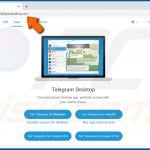
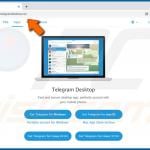
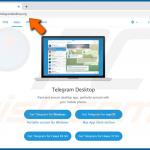
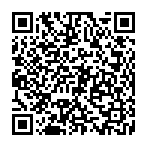
▼ Diskussion einblenden